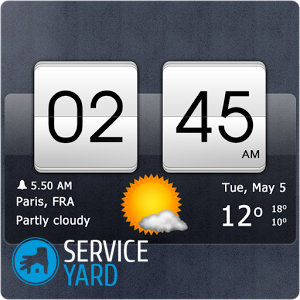Jak zrobić animowany pulpit?

Każdy użytkownik komputera lub laptopa, zarówno profesjonalny, jak i amator, przynajmniej raz próbował zrealizować pomysł dostosowania jakiegoś rodzaju animowanego pliku jako wygaszacza ekranu pulpitu urządzenia komputerowego. To bardzo interesująca myśl. Więc obecnie bardzo modne jest pobranie tabletu lub smartfon „Tapeta na żywo”. Jednak nie wszyscy użytkownicy uzyskują to ukierunkowanie. Czasami w Internecie pojawia się bardzo piękny animowany obraz lub wideo i chcesz go zainstalować jako wygaszacz ekranu na pulpicie komputera lub laptopa. W naszym artykule przyjrzymy się, jak zrobić animowany pulpit.
do treści ↑Wygaszacz ekranu na żywo z pliku animowanego
„Żywe” lub animowane tapety mają możliwość obserwowania na pulpicie zamiast ciągłego wyświetlania wszelkiego rodzaju efektów wizualnych lub animowanych. Niektóre z nich potrafią nawet zareagować na odtwarzaną muzykę w tym momencie.
Ważne! Do wygaszacza ekranu „na żywo” na pulpicie komputer musi być stosunkowo nowym modelem, ponieważ program zużywa wiele zasobów.
Animowany wygaszacz ekranu można natychmiast aktywować i wyświetla się na pulpicie komputera. Jednak nie wszystkie animowane obrazy pojawiają się na drugim ekranie; dla niektórych charakterystyczna jest tylko operacja na ekranie głównym.
Ważne! W przypadku braku dodatkowego oprogramowania instalacja obrazu „na żywo” nie jest możliwa. Powodem tego jest to, że system operacyjny Windows nie obsługuje animowanych plików GIF do wykorzystania jako obrazy tła pulpitu.
Plusy i minusy rozwiązania:
- Oczywiście animowany GIF można zainstalować na pulpicie, ale będzie on wyświetlany jako obraz statyczny, ponieważ system jest w stanie postrzegać tylko pierwszą klatkę animowanego obrazu. To znaczący minus.
- Pozytywnym aspektem jest istnienie wystarczającej liczby aplikacji Windows, za pomocą których można „stworzyć żywy” wygaszacz ekranu z dowolnego asortymentu animowanych GIF-ów, które są odpowiednie pod względem wielkości i fabuły.
do treści ↑Ważne! Istnieją płatne programy, na przykład Stardock DeskScapes. Funkcjonowanie tej aplikacji przez 30 dni jest bezpłatne, a następnie, jeśli jesteś zadowolony z tego programu, będziesz musiał zapłacić około 10 USD. Ale także na rynku oprogramowania można kupić darmowe oprogramowanie, takie jak: Animowana tapeta BioniX, Aktywator DreamScene, Tapeta wideo i DeskScapes 8.
Podczas pobierania oprogramowania z różnych źródeł należy go używać program antywirusowy.
Bionix
Oprogramowanie BioniX ma ogromną przewagę - jest w pełni kompatybilne z absolutnie wszystkimi wersjami systemu operacyjnego Windows. Ma również wadę - ta aplikacja umieszcza animowany obraz lub wideo na wszystkich ikonach na pulpicie. Dlatego programu BioniX można używać tylko wtedy, gdy plik jest używany do wygaszacza ekranu na żywo, który waży bardzo mało i nie wymaga rozciągania na pełnym ekranie.
Ważne! W tej aplikacji dostępna jest specjalna opcja „Wyświetl pod ikonami pulpitu” (w wersji angielskiej - „Maluj poniżej ikon pulpitu”), ale w praktyce jest oczywiste, że wymaga dużej ilości pamięci RAM.W rezultacie urządzenie komputerowe zaczyna zwalniać, jego poziom wydajności jest znacznie obniżony.
Jak zrobić animowany wygaszacz ekranu na pulpicie za pomocą BioniX:
- Zainstaluj aplikację na komputerze lub laptopie. Następnie funkcjonowanie rozpatrywanego programu odbywa się oddzielnie od standardowego narzędzia do ustawiania tapety.
- Uruchom BioniX, przejdź do menu Narzędzia, wybierz Animator tapet.
- Podaj ścieżkę do folderu, w którym zapisywane są pliki animowanego wygaszacza ekranu.
- Wybierz żądany plik. Po tych czynnościach na pulpicie aktywowany jest wygaszacz ekranu na żywo.
Ważne! Nie wszystkie animowane obrazy lub filmy są wyświetlane jako tapety na drugim ekranie. Niektóre z nich działają tylko na głównym pulpicie.
- Ustaw wszystkie parametry animowanego wygaszacza ekranu. Program BioniX zapewnia możliwość niezależnej regulacji prędkości, jakości i wielkości tapety na żywo.
- Po wprowadzeniu ustawień animowanego tła pulpitu okno aplikacji można zminimalizować. Automatycznie przejdzie do zasobnika.
- Aby zmienić lub usunąć animowane tapety z pulpitu, musisz kliknąć ikonę z wizerunkiem czerwonego smoka.
Ważne! Zdarzają się sytuacje, w których trzeba ukryć niektóre informacje przed innymi użytkownikami komputera domowego lub służbowego. To jest całkiem proste. Przeczytaj instrukcje krok po kroku w osobnej publikacji „Jak zrobić przezroczysty folder na pulpicie?”.

Aktywator Dreamscene
Małe narzędzie DreamScene Activator dla systemu Windows 7 ma zdolność systemu operacyjnego Windows 7 do realizacji idei animowanych tapet. Jak zrobić animowany pulpit za pomocą DreamScene Activator:
- Po pobraniu i rozpakowaniu archiwum musisz uruchomić plik i dać mu dostęp do uprawnień administratora. Aby to zrobić, najpierw kliknij go prawym przyciskiem myszy, z wyświetlonego menu kontekstowego wybierz opcję „Uruchom jako administrator”.
- Następnie kliknij przycisk Włącz DreamScene.
- Po wykonaniu tych czynności w menu kontekstowym pojawi się nowy element „Ustaw jako tło pulpitu”. To on umożliwia ustawienie wideo lub animowanego obrazu jako tapety.
- Teraz musisz przejść do oficjalnej strony, wybierz odpowiedni klip na pulpit. W tym zasobie wybrane sceny są podzielone na różne kategorie. Ponadto istnieje wiele innych źródeł w sieci, które są doskonałe do pobierania niezbędnych filmów. Musisz tylko wyszukać.
Ważne! Ta technika ma jedną istotną wadę. Nazwy wszystkich folderów i ikon na pulpicie są półprzezroczyste i trudne do odczytania. Ale tę sytuację można bardzo łatwo naprawić. Aby to zrobić, przejdź do właściwości pulpitu, następnie kliknij przycisk „Personalizacja”, następnie kliknij element „Tło pulpitu”, kliknij wstawkę „Jednolite kolory” i wybierz biały kolor. Po zabiegu wszystkie napisy są dobrze czytane.
Oprogramowanie Dreamscene nie przynosi żadnych korzyści, ponieważ zużywa zasoby systemowe urządzenia komputerowego. Ponieważ wydajność procesora rośnie z każdym rokiem, możesz podjąć podobne działania. Ponadto po otwarciu okna na pełnym ekranie klip jest wstrzymywany, w tym przypadku nie marnuje się zasobów systemowych.
Ważne! Starając się pięknie zaprojektować ekran komputera, nie zapomnij o praktyczności, ponieważ organizacja skrótów do różnych aplikacji, programów i paneli sterowania powinna być przede wszystkim wygodna. Aby ułatwić Ci zadanie, przygotowaliśmy szereg przydatnych wskazówek w następujących artykułach:

DreamScene Video Wallpaper
Oprogramowanie Tapeta wideo jest bardzo łatwa w użyciu, więc konfiguracja animowanych tapet nie zajmuje dużo czasu. Jak tworzyć animowane tapety pulpitu za pomocą tapety wideo:
- Przede wszystkim musisz pobrać aplikację DreamScene Video Wallpaper na laptop lub komputer.
- Rozpakuj archiwum, uruchom plik wykonywalny.
- Następnie, korzystając z instrukcji instalatora, musisz zainstalować niezbędną aplikację w systemie.
- Następnie na pulpicie pojawi się skrót, klikając na którym możesz uruchomić program.
Ważne! Po uruchomieniu programu bieżący obraz pulpitu zmienia się na czarne tło z napisem. Oznacza to, że oprogramowanie jest gotowe do użycia.
- Pierwsze uruchomienie nie przynosi pożądanego rezultatu, ponieważ lista dostępnych tapet wideo jest pusta. Dlatego musisz pobrać je samodzielnie, klikając przycisk „Pobierz wideo Tapety”.
- Właśnie teraz możesz rozpocząć instalację animowanego obrazu. Za pomocą trzech dostępnych przycisków znajdujących się na liście możesz wybrać żądaną tapetę wideo. Aby to zrobić, kliknij przycisk „Usuń z listy”, kliknij wstawkę „Dodaj plik do listy” i kliknij element „Dodaj katalog”, wybierz animowany obraz, który będzie odtwarzany na pulpicie.
Ważne! Dzięki tej aplikacji możesz skonfigurować nie tylko częstotliwość zmian „obrazów na żywo” i skalować, ale także tworzyć własne listy odtwarzania.

DeskScapes 8
Istnieje inny sposób ustawienia animowanych tapet na pulpicie. Aby to zrobić, użyj aplikacji DeskScapes. Jak zainstalować animowane tapety pulpitu za pomocą DeskScapes 8:
- Pobierz i zainstaluj oprogramowanie DeskScapes 8 w systemie operacyjnym komputera lub laptopa.
- Następnie musisz aktywować program w okresie próbnym, podając swój adres e-mail.
- Następnie w ciągu trzydziestu dni na podany adres zostanie wysłany e-mail z linkiem do procedury aktywacyjnej.
- Po aktywacji możliwy jest dostęp do aplikacji.
- Teraz możesz wybrać animowany obraz i kliknąć przycisk „Zastosuj na moim pulpicie”.
Ważne! Nie możemy zapominać, że użycie DeskScapes pozwala ustawić nie tylko tapety wideo, ale także zwykłe zdjęcia. Dlatego wybierając „obrazy na żywo” należy zwrócić uwagę na małą zakładkę, która wygląda jak film, wyświetlana po prawej stronie w dolnym rogu szkicu.
- Jeśli nie udało Ci się znaleźć odpowiedniego animowanego obrazu, możesz przewinąć listę i znaleźć link na samym końcu, klikając na którą możesz przejść do strony, na której znajduje się ogromna liczba animowanych tapet wideo.
do treści ↑Ważne! Po zakończeniu projektowania ekranu komputera krytycznie sprawdź cały obszar roboczy. Przydatne mogą być również nasze pomysły z następujących publikacji:
Materiał filmowy
Jak widać, istnieje wiele metod i aplikacji do tworzenia animowanego pulpitu. Eksperymentuj z nimi, aby urozmaicić swoje dni pracy ciekawymi zdjęciami na twoich oczach.
- Jak zrobić przezroczysty folder na pulpicie?
- Jak zmniejszyć skróty na pulpicie?
- Jak zaprojektować pulpit?
- Jak przywrócić kosz na pulpit?
- Jak wyczyścić komputer przed wirusami?
- Jak ustawić pogodę na pulpicie?
- Organizer na komputery stacjonarne
- Jak ozdobić pulpit?
- Jak zrobić pasek narzędzi na dole pulpitu?